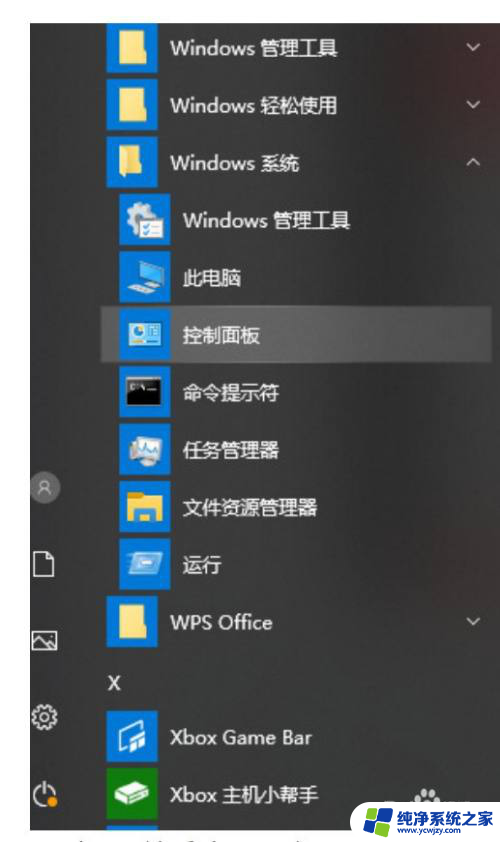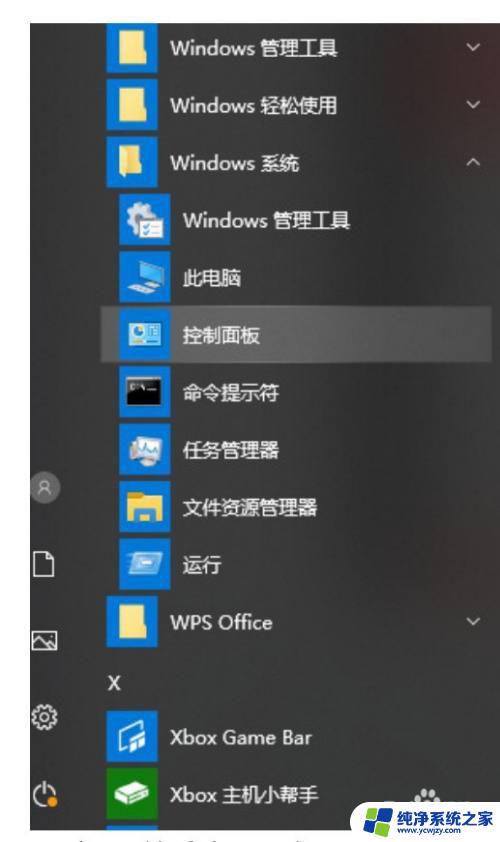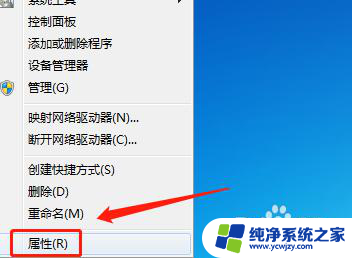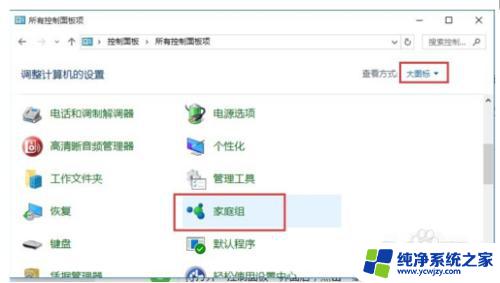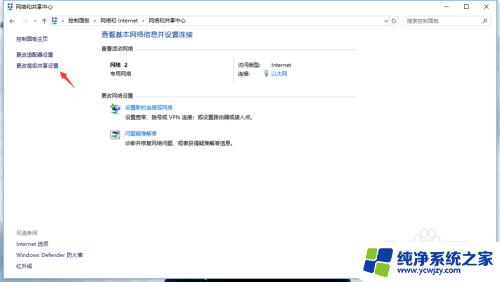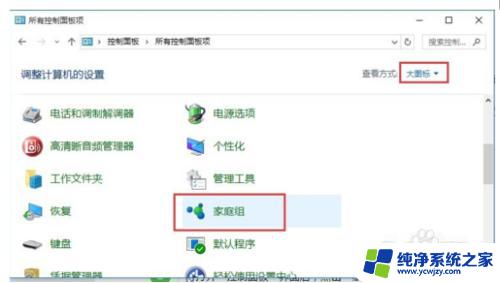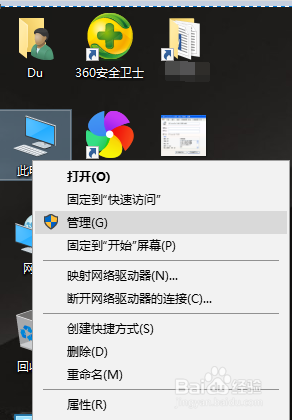Win10打印机共享连接第二台电脑的详细教程
在现代社会电脑已经成为我们生活中不可或缺的工具之一,当我们拥有多台电脑时,为了提高工作效率,我们常常需要将打印机连接到多台电脑上,实现共享打印的功能。而在Windows10操作系统中,连接第二台电脑进行打印机共享并不复杂。通过简单的设置和配置,我们可以轻松实现多台电脑与一台打印机的无缝连接,大大方便了我们的办公和学习。接下来让我们一起来了解一下Win10打印机共享怎么连接第二台电脑的方法。
步骤如下:
1.电脑点击左下角的开始键,再点击“设备和打印机”。
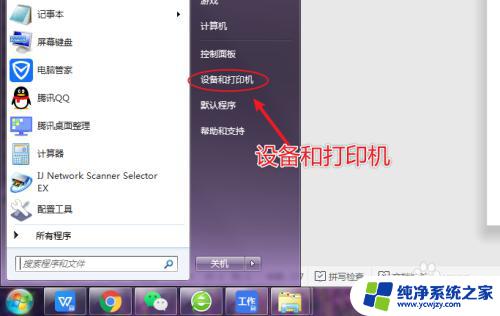
2.在设备和打印机窗口,鼠标右击,点击打印机,出现选项,点击“打印机属性”。
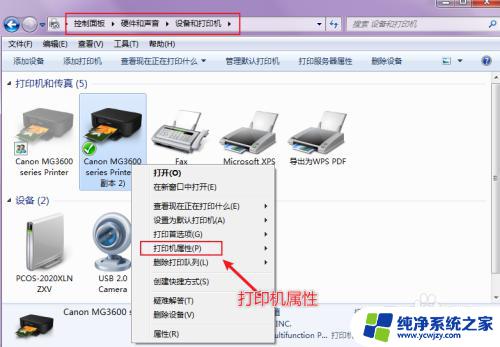
3.在打印机属性窗口,在“共享”界面。点击“共享这台打印机”,再点击“确定”。
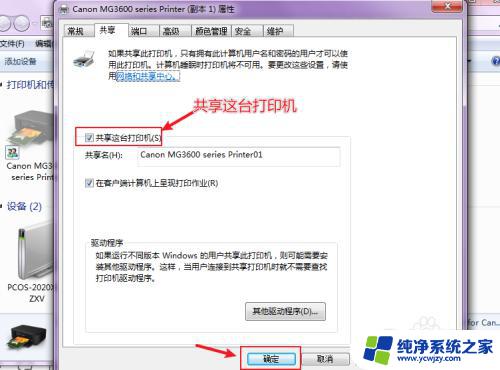
4.设置打印机共享后,打开第二台电脑。此电脑必须有连接网络,然后双击打开“计算机”。

5.在计算机页面,点击左下角的“网络”。
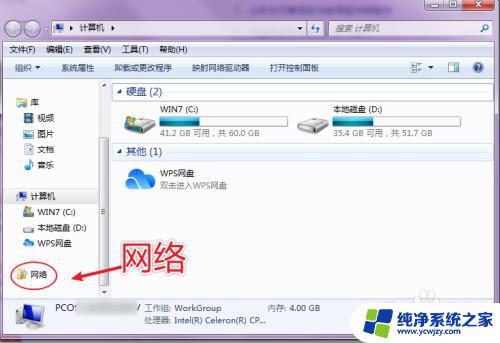
6.在网络页面,鼠标右击,点击第二台电脑,再点击“打开”。
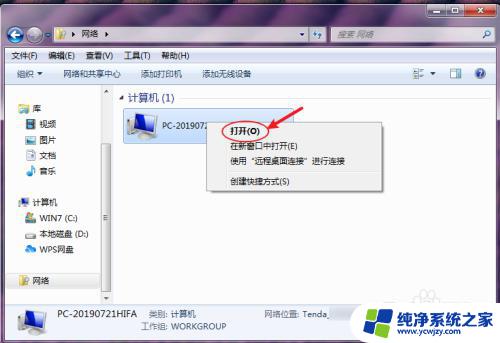
7.进入页面,就可以看到共享打印机。鼠标右击打印机,再点击“连接”就可以让打印机共享连接第二台电脑了。
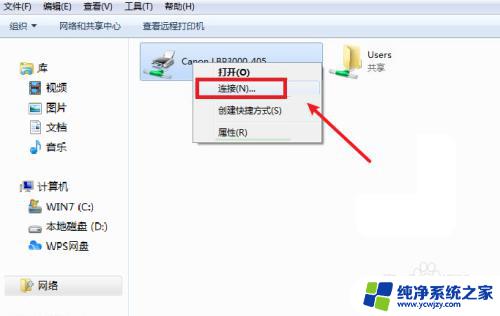
以上是关于如何连接第二台电脑的win10打印机共享的全部内容,遇到这种情况的用户可以按照小编的方法进行解决,希望这能帮助到大家。